Tekijä karan
Yrittäessään avata Microsoft Edgeä tai muita Microsoft Store -sovelluksia käyttäjät ovat ilmoittaneet seuraavasta virheestä:
Elementtiä ei löydy -virhe
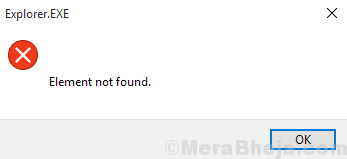
Explorer.exe mainitaan virhekehoteikkunassa, mikä osoittaa, että ongelma voi olla Windowsin Resurssienhallinnassa.
Syy
Yleensä syynä tähän virheeseen on Windows-päivitys, joka sekoitti asiat.
Alustavat ratkaisut
1] Suorita Windows-kaupan vianmääritys. Mene Asetukset >> Päivitykset ja suojaus >> Vianmääritys. Valitse Windows-päivitysten vianmääritys.

2] Suorita virustentorjunta järjestelmässä.
Kokeile seuraavia ratkaisuja peräkkäin ongelman vianmääritykseen:
1} Käynnistä Windows Explorer uudelleen Tehtävienhallinnassa
2} Palauta viimeisimmät Windows-päivitykset
3} Poista Lenovon OneKey Theater
Ratkaisu 1] Käynnistä Windows Explorer uudelleen Tehtävienhallinnassa
1] Paina CTRL + ALT + DEL avaa Suojausasetukset-ikkuna.
2] Valitse Tehtävienhallinta vaihtoehtoluettelosta.
3] Laajenna Tehtävienhallinta-ikkuna ja etsi Windows Explorer -prosessi. Napsauta sitä hiiren kakkospainikkeella ja valitse Lopeta tehtävä.
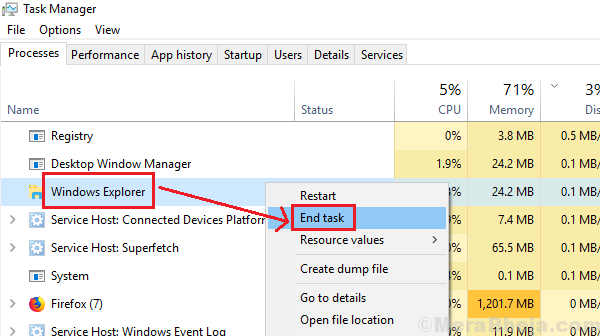
Seuraava askel: -
4] Napsauta Tiedosto> Suorita uusi tehtävä
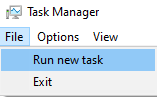
5] kirjoita tutkimusmatkailija siinä ja tarkista myös luo tämä tehtävä järjestelmänvalvojan oikeuksilla vaihtoehto.
6] Napsauta OK.
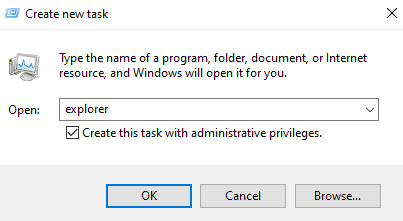
Ratkaisu 2] Palauta viimeisimmät Windows-päivitykset
Koska äskettäinen Windows-päivitys aiheutti ongelman, voit harkita sen palauttamista.
1] Napsauta Aloitusnäppäin ja sitten vaihdemäinen symboli avaamaan asetukset ikkuna.
2] Valitse Päivitykset ja suojaus.
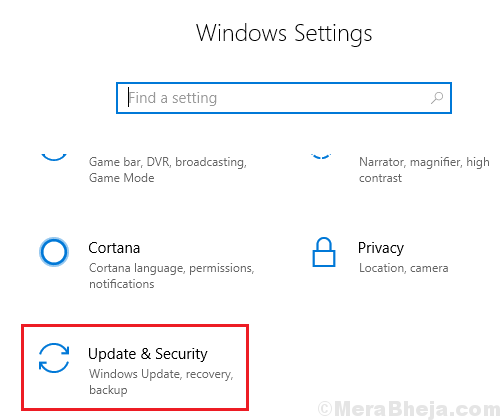
3] Napsauta Näytä päivityshistoria ja sitten eteenpäin Poista päivitykset.

4] Napsauta hiiren kakkospainikkeella päivitystä, jonka haluat palata, ja valitse Poista.
Ratkaisu 3] Poista Lenovon OneKey Theater
Lenovo-järjestelmää käyttäville OneKey Theatre -ohjelma saattaa olla huolestuttava. Tyyppi appwiz.cpl Suorita-ikkunassa ja paina Enter-painiketta avataksesi Ohjelmat ja ominaisuudet -ikkunan. Napsauta hiiren kakkospainikkeella ohjelmistoa ja valitse Poista.


